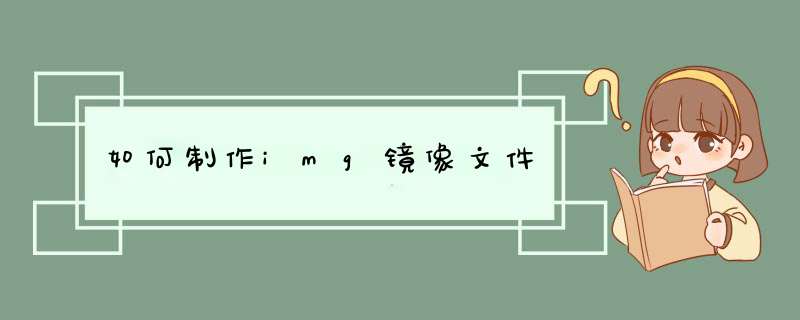
2、然后在光驱的盘符上单击鼠标右键,选择UltraISO,制作光盘映像文件。
3、然后选择一个保存位置,选择保存为IMG格式的光盘映象,输入保存的文件名称,点击保存,等待制作完成即可。
制作IMG文件,Winamage如同Ghost是一套可将文件或是文件夹制成Image文件的程序,然后完整复制至另一硬盘的工具,它与Ghost不同的是,它可直接将镜象文件分割成数快存储至A磁盘中,另外程序提供制作与还原程序、使用起来相当的方便。WinImage的使用方法Winmage是一个用于处理碟盘镜象的好工具,在制作启动光盘时经常要用到。该软件为6.1汉化版,在高级会员区有下载。如将可引导软盘上的文件做成IMG文件将可引导的IMG文件写入软盘,使之成为可引导软盘不同容量的IMG转换 1.44M = 2.88M等。使用方法如下:
一、将可引导的软盘上的文件做成IMG文件
1、将可引导插入软驱,然后打开WINIMAGE,点击菜单栏上的磁盘,在下拉式菜单中,确认使用驱动器 A: 前已打勾。然后点击读取磁盘,就可以将软盘上的所有信息读入到窗口中。
注意:你也可以使用上述类似的方法,将光盘做成ISO文件。
2、在主窗口内,你可以对里面的文件进行添加和删除,注意,不要随意删除与引导有关的COMMAND和IO.SYS这两个文件,不然可能会导致引导失败。
3、文件准备完毕,在保存映象文件时,在保存类型中,注意选择"所有文件(*.*)",然后填入文件名。当然,你也可以在保存类型中,选择"镜像文件(*.IMA),但不能选择"已压缩的镜像文件(*.IMZ),因为这是压缩格式,不能在启动盘上使用。由于在习惯上,一般是使用*.IMG作为默认的映像文件,所以推荐选择"所有文件(*.*)"这个方式。
二、将带有可引导信息的*.IMG写入软盘中,使软盘带有可引导的信息。
打开*.IMG,在菜单栏中,选择 磁盘 写入磁盘或 格式化并写入磁盘,就可以*.IMG中的所有信息写入到软盘中
欢迎分享,转载请注明来源:内存溢出

 微信扫一扫
微信扫一扫
 支付宝扫一扫
支付宝扫一扫
评论列表(0条)